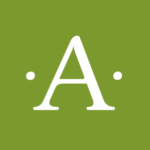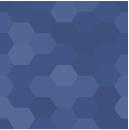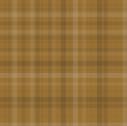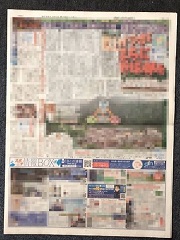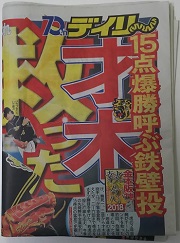MEKURERU(メクレル)~ピラピラとめくれるバナーを設置するワードプレスのプラグイン~
※当サイトではアフィリエイト広告を利用しています。
これからアフィリエイトを始める方のために、
アフィリエイトを始めるための素材を【再配布権付き】で無料プレゼント中!

さらに、Amazonで現在も1,250円で販売している電子書籍2冊も
今だけ、無料でプレゼントしていますよ!


ページの上部の端にピラピラとめくれるバナーを設置すれば、
気になってクリックされやすいです。
クリックされた際に表示されるリンク先のページの設定次第で、
様々な用途に使えますよ。
当サイトのこのページの右端もピラピラとめくれていますが、
この記事ではページ上部に、
ピラピラとめくれるバナーを設置する方法を解説しますね。
めくれるバナーを設置するには「MEKURERU(メクレル)」という
ワードプレスのプラグインを使います。

MEKURERU~ピラピラとめくれるバナーを設置するワードプレスのプラグイン~
MEKURERUはページの上部に、
ピラピラとめくれるバナーを設置するためのプラグインです。
当サイトではページの右端がめくれるように設置していますが、
MEKURERUでは、「右端」「左端」「右端と左端の両方」の
3つのパターンから、めくれるバナーを設置する場所を選択できます。
人間の目は動きのあるものが気になりますので、
ピラピラとめくれる動きをする
めくれるバナーはクリックされやすいですよ。
また、MEKURERUで設置できるめくれるバナーは
バナー全体がめくれて表示されるのではなく、
バナーの半分程度だけ表示されるのもポイントです。
いわゆる「チラ見せ」状態で表示されるんですね。
見えそうで見えないというのが、
人間の心理的に気になって仕方がなくなるんです。
その結果、クリックされやすくなりますよ。
MEKURERUのインストール方法
MEKURERUは有料のプラグインになります。
こちらのレビューページでも解説してますので、
まずは、レビューページをご確認ください。

MEKURERUを購入されましたら、
「mekureru.zip」というファイルがダウンロードできます。
まず、ワードプレスのダッシュボードメニューの
「プラグイン」の中の「新規追加」を選択します。

次に「プラグインのアップロード」をクリックします。
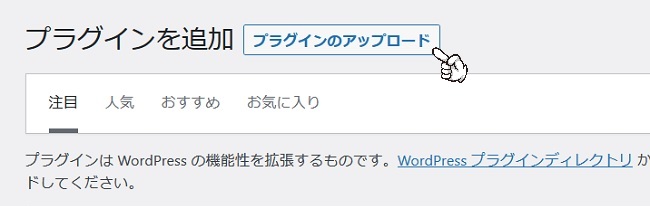
「参照」をクリックして、ダウンロードした「mekureru.zip」を選択します。
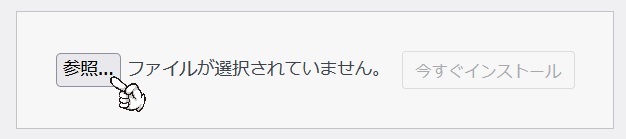
「今すぐインストール」をクリックします。
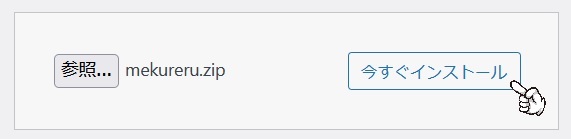
MIRAKURUのインストールが終われば、
「プラグインを有効化」をクリックします。
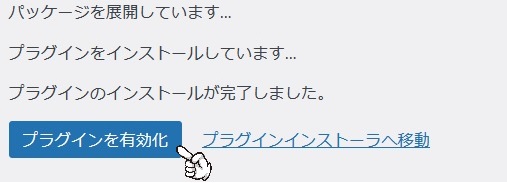
これで、MEKURERUのインストールと有効化が完了しました。
MEKURERUの設定
MEKURERUのインストールと有効化が完了したら、
MEKURERUの設定をしていきましょう。
ワードプレスのダッシュボードメニューの
「MEKURERU設定」の中の「新規追加」をクリックします。
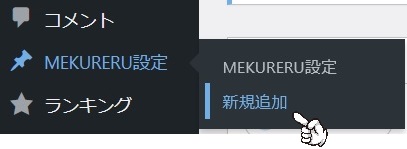
MEKURERUはひとつのサイトで複数設定できますので、
まずは、分かりやすい「タイトル」をつけておきましょう。
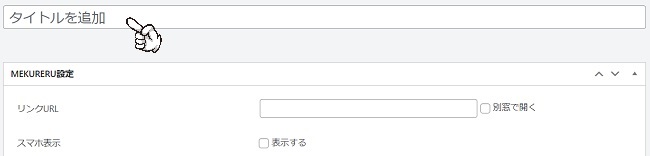
「リンクURL」にめくれるバナーがクリックされた際に、
表示させるページのURLを入力しましょう。
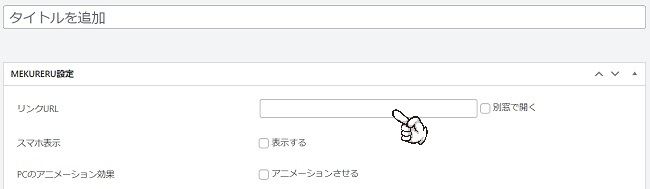
めくれるバナーをスマホで表示させる場合は、
「スマホ表示」の「表示する」にチェックを入れます。
パソコンで表示させる場合は、
「PCのアニメーション効果」の「アニメーションさせる」にチェックを入れます。
どちらにもチェックを入れれば、
スマホでもパソコンでも表示されるようになりますよ。
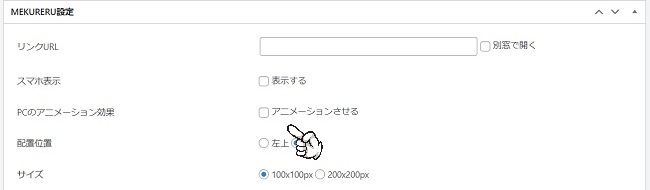
「配置位置」で「左上」に表示するか「右上」に表示するかを選択します。
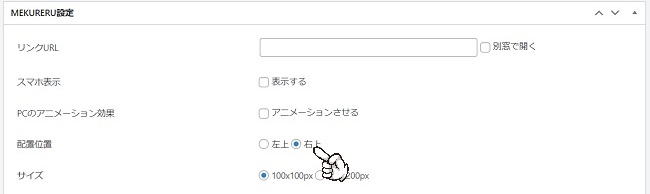
「サイズ」ではめくれるバナーの画像サイズを選択します。
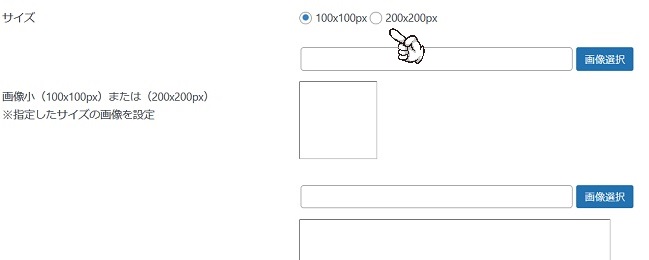
あとはめくれるバナーで表示させる画像のURLを指定します。
「画像小」はピラピラとめくれている際に表示する画像です。
「画像大」はパソコンでマウスオーバーされた際に、
拡大して表示される画像ですね。
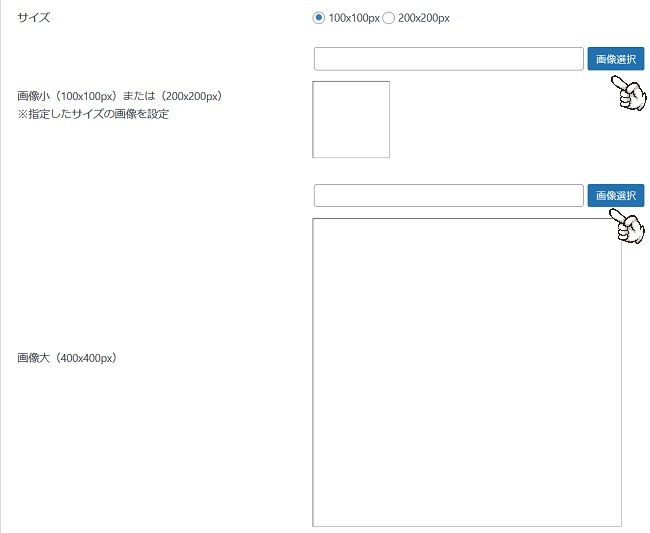
最後に「公開」をクリックすれば、MEKURERUの設定は完了となります。
MEKURERUの設置
MEKURERUの設定が完了しただけでは、まだ、めくれるバナーは表示されません。
表示したいページに、MEKURERUのショートコードを設定しましょう。
ワードプレスのダッシュボードメニューの
「MEKURERU設定」の中の「MEKURERU設定」をクリックします。
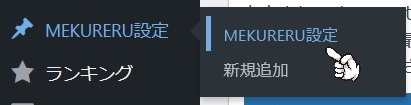
すると、先程設定したタイトルで、ショートコードが表示されています。
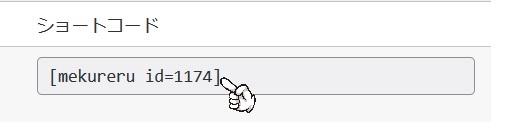
このショートコードを、MEKURERUを設置したいページへ貼り付けましょう。
すべてのページに表示したい場合は、
お使いのワードプレスのテーマ(プラグイン)にもよりますが、
ウィジェットの中に設定すれば、すべてのページに表示できますよ。
これで、MEKURERUの設置が完了となります。
.
ナガーノのアフィリエイトコンサルについて
ナガーノはあなたと1対1のマンツーマンでのアフィリエイトコンサル
【アフィリエイトマンツーマンコンサル】をお受けしています。


マンツーマンコンサルの上位コンサルの
【アフィリエイトプレミアムサポート】もお受けしています。


※すでに定員に達してしまっていた場合は、ご了承ください。
こちらのサイトでご案内しています。
ナガーノのAmazon書籍出版代行サービスについて
ナガーノはAmazonでの電子書籍・紙の書籍の
【Amazon書籍出版代行】をお受けしています。


ワードプレス初期設定代行サービスについて
※ワードプレスの設置・初期設定でお困りの方は、
【ワードプレス初期設定代行サービス】で、ナガーノが代行作業させて頂きますね。
ご希望の方は、【ヘッダー画像】の作成代行のみをお申し込み頂く事もできますよ。


ワードプレスのことだけでなく、 基本的に12時間以内、遅くても24時間以内には必ずご返信させて頂きます。  |

|

Classic Widgets ~旧ウィジェット形式に戻すワードプレスのプラグイン~

ActiButton(アクティボタン)~アニメーションボタンを作成するワードプレスのプラグイン~
この記事を読まれた方は次にこの記事も読まれています
- ActiButton(アクティボタン)~アニメーションボタンを作成するワードプレスのプラグイン~
- Advanced Random Posts Widget ~ランダムに記事を表示するワードプレスのプラグイン~
- Akismet Anti-Spam ~スパムコメント対策に便利なワードプレスのプラグイン~
- WP-DB-Backup ~定期的に自動でバックアップを取ってくれるワードプレスプラグイン~
- Recent Posts Plus ~最近の投稿を表示するワードプレスのプラグイン~
記事の中にボタンを表示することもありますよね? 例えば、「詳細はこちら」とか「公式サイトはこちら」 「ご購入はこちら」な…
ブログを長期間運営していれば、古い記事は埋もれてしまう傾向にありますが、 ランダムで選ばれた記事を表示すれば、 あまり見…
ワードプレスを運営していると、ブログ記事にコメントが投稿される場合があります。 しかし、コメントの中にはスパムコメントが…
ブログを運営しているなら、 万が一の時に備えて、ブログのバックアップを取っておきましょう。 手動でバックアップを取ると、…
最近の投稿は、ブログ記事の中でも新しい記事なので、 読者さんの関心も高く、表示しておけば見てもらえる可能性が高く、 読者…
【期間限定】無料プレゼントのお知らせ
これからアフィリエイトを始める方のために、
アフィリエイトを始めるための素材を【再配布権付き】で無料プレゼント中!

さらに、Amazonで現在も1,250円で販売している電子書籍2冊も
今だけ、無料でプレゼントしていますよ!


ナガーノのLINE公式アカウントに登録するだけで【メルマガポイント】プレゼント中
今なら、LINE公式アカウントに友達登録して頂くだけで、
2000円相当のメルマガポイントプレゼント中!
スマートフォンからサイトをご覧になっている場合は、
こちらから友達に追加してくださいね。

パソコンからサイトをご覧になっている場合は、
スマートフォンでこちらのQRコードを読み取って、友達に追加してください。
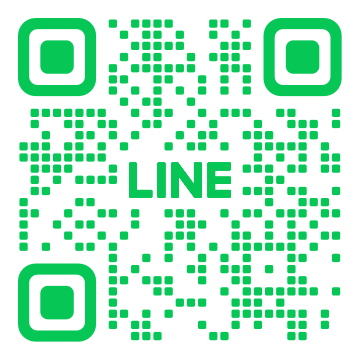
もしくは、@641pjexe(@も含む)で友達検索してください。